【DTMセール初心者向け】AudioDeluxeでアカウント取得〜プラグインを購入・使用までの流れ
【DTMセール初心者向け】AudioDeluxeでアカウント取得〜プラグインを購入・使用までの流れ
今回はDTMを始めて日が浅いという方に向けて、海外ショップ「AudioDeluxe」でアカウント取得から製品を購入する流れをご紹介いたします。
DAWソフトやソフトシンセ、エフェクトなどを購入する際、国内ショップはたくさんありますが、
DTM歴が長い方はそれ以外にも「各メーカーサイトから直接購入する」という方や、
今回ご紹介する「AudioDluxe」(オーディオデラックス|通称:オーデラ)のような海外ショップから購入されることもあります。
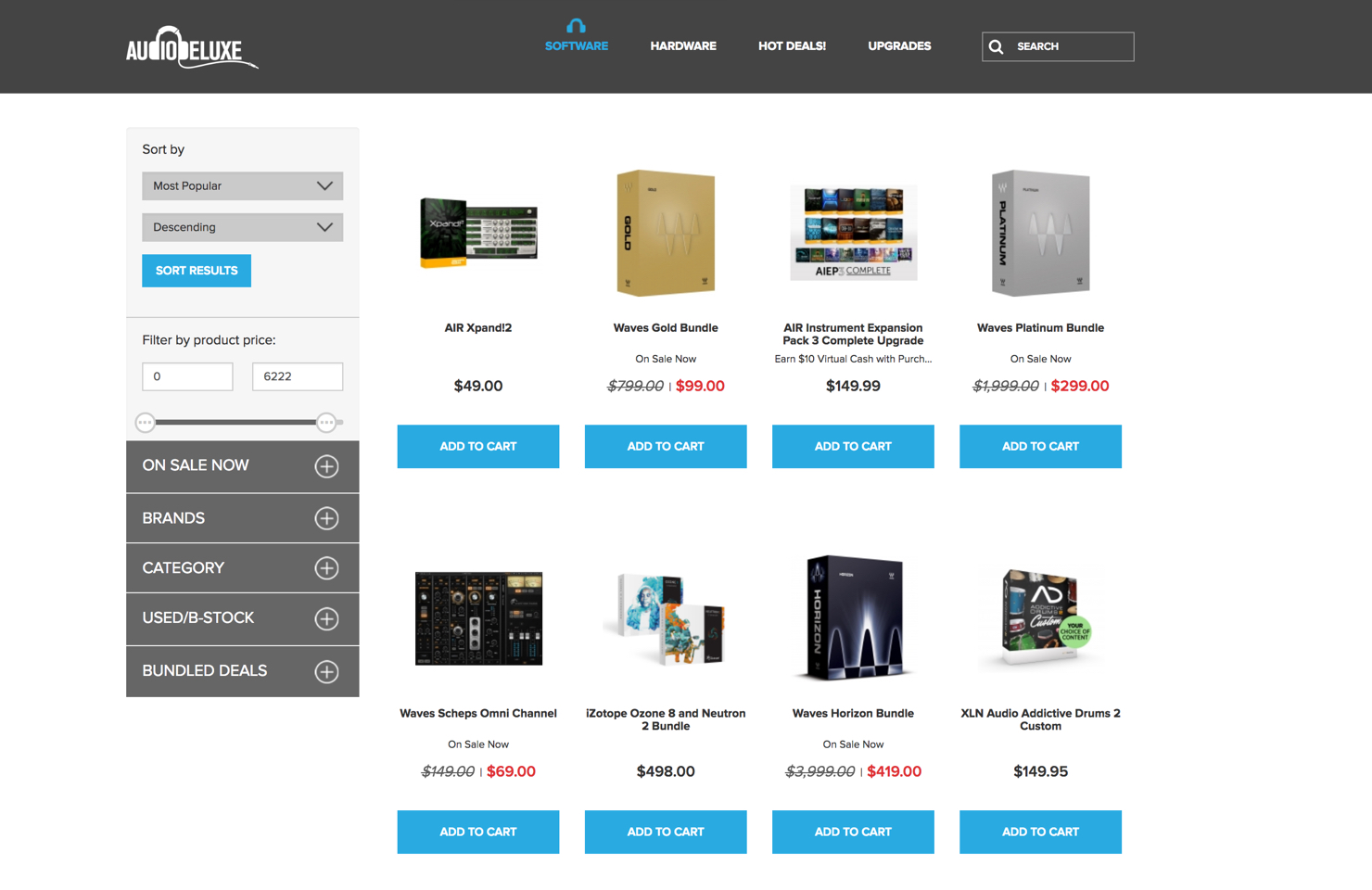
上の画像のようにWaves、iZotope、AIR Music Technologyなど様々なメーカーをまたいでいるため、
毎年11月のブラックフライデー期間中でなくとも何かしらセールを行っています。
ここでは海外ショップで購入するメリットとデメリット、アカウント取得方法、購入手続き、DAWで使用する流れを解説いたします。
目次
海外ショップで購入するメリットとデメリット
海外ショップで購入するメリット
- 安い(大幅な割引率)
- 速い(ダウンロード販売による恩恵)
現在ではダウンロード販売が主流となり、「配送時間がかからない」ことや「製品を安く購入できる」ため、積極的に利用されている方が増えていると感じます。
海外ショップで購入するデメリット
- トラブルの際、外国語(英語)でやり取りが必要
- 日本語マニュアルがない
デメリットとしては、万が一製品の不具合が発生した場合、外国語(主に英語)でのやり取りが必要となります。
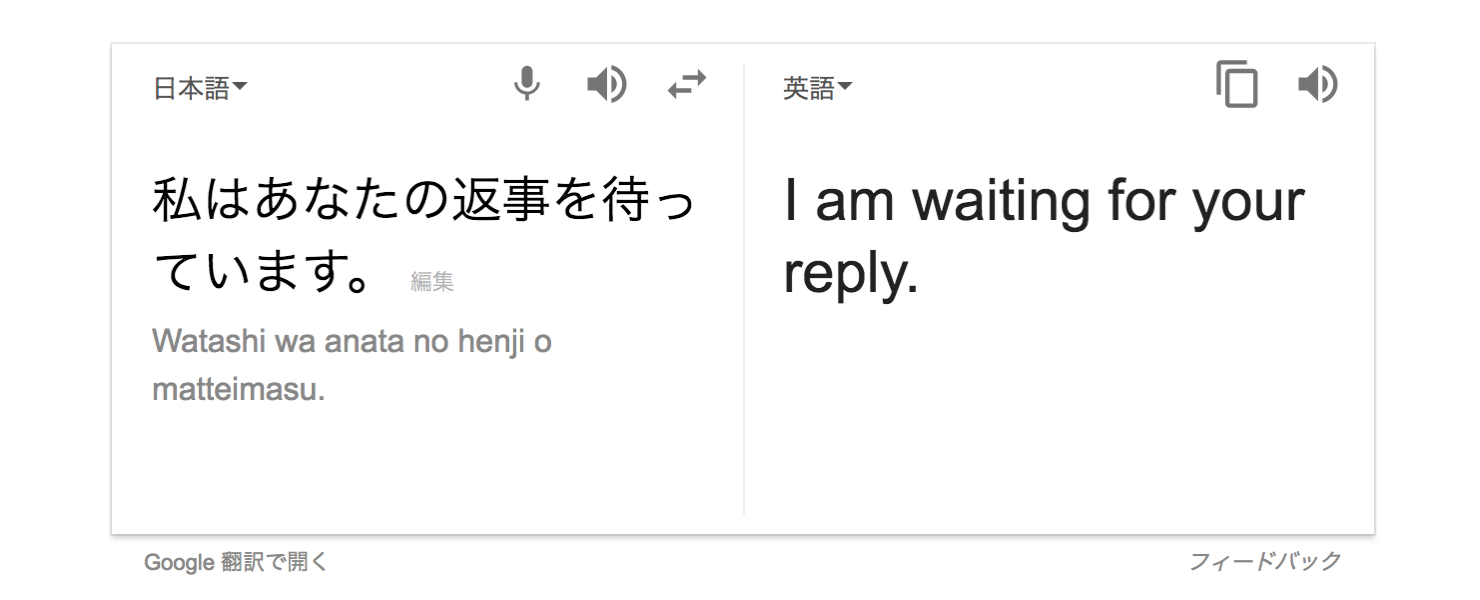
しかし、現在Google翻訳などを活用すれば、海外の方にある程度伝わる文章を作成することができます。
また日本語マニュアルがついていなくとも、英語マニュアルを同様に翻訳するか、弊社ウェブサイトをご覧いただくことによって、ある程度の製品は扱えるようになるかと思います。
アカウント取得までの流れ
まずはセールを行っているAUDIO DELUXEへアクセスします。
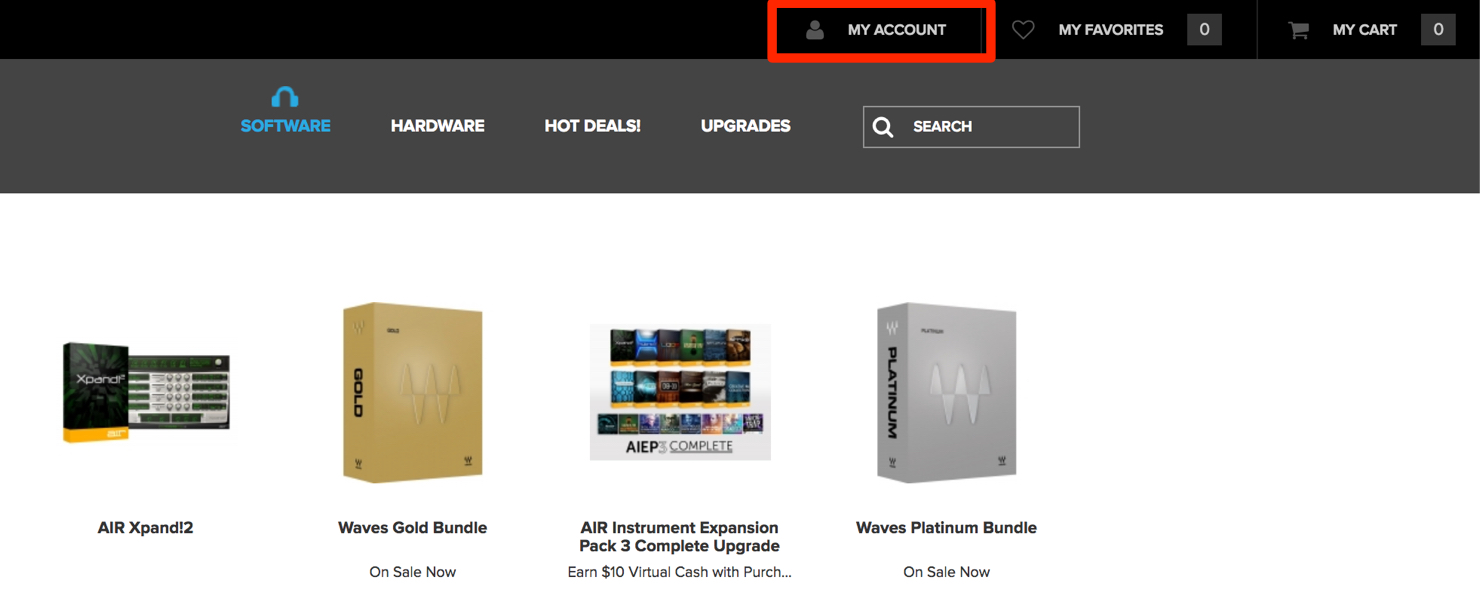
ページ上の「MY ACCOUNT」をクリックします。
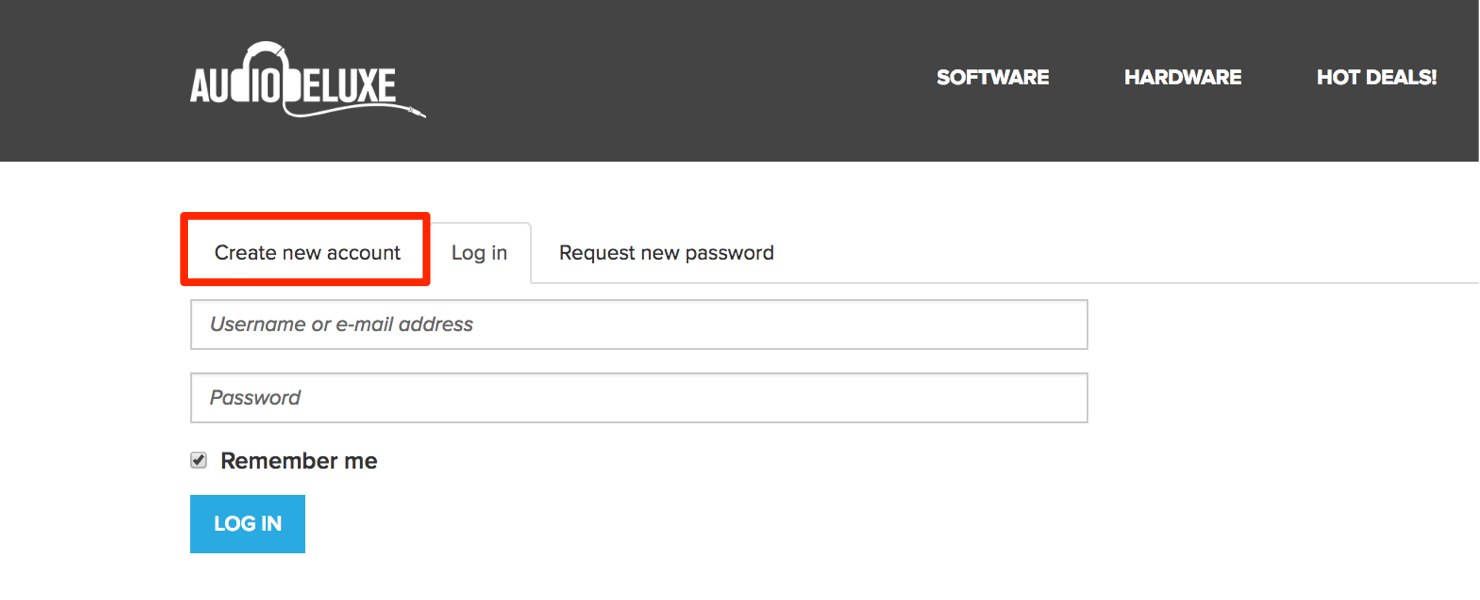
「Create new account」をクリックします。
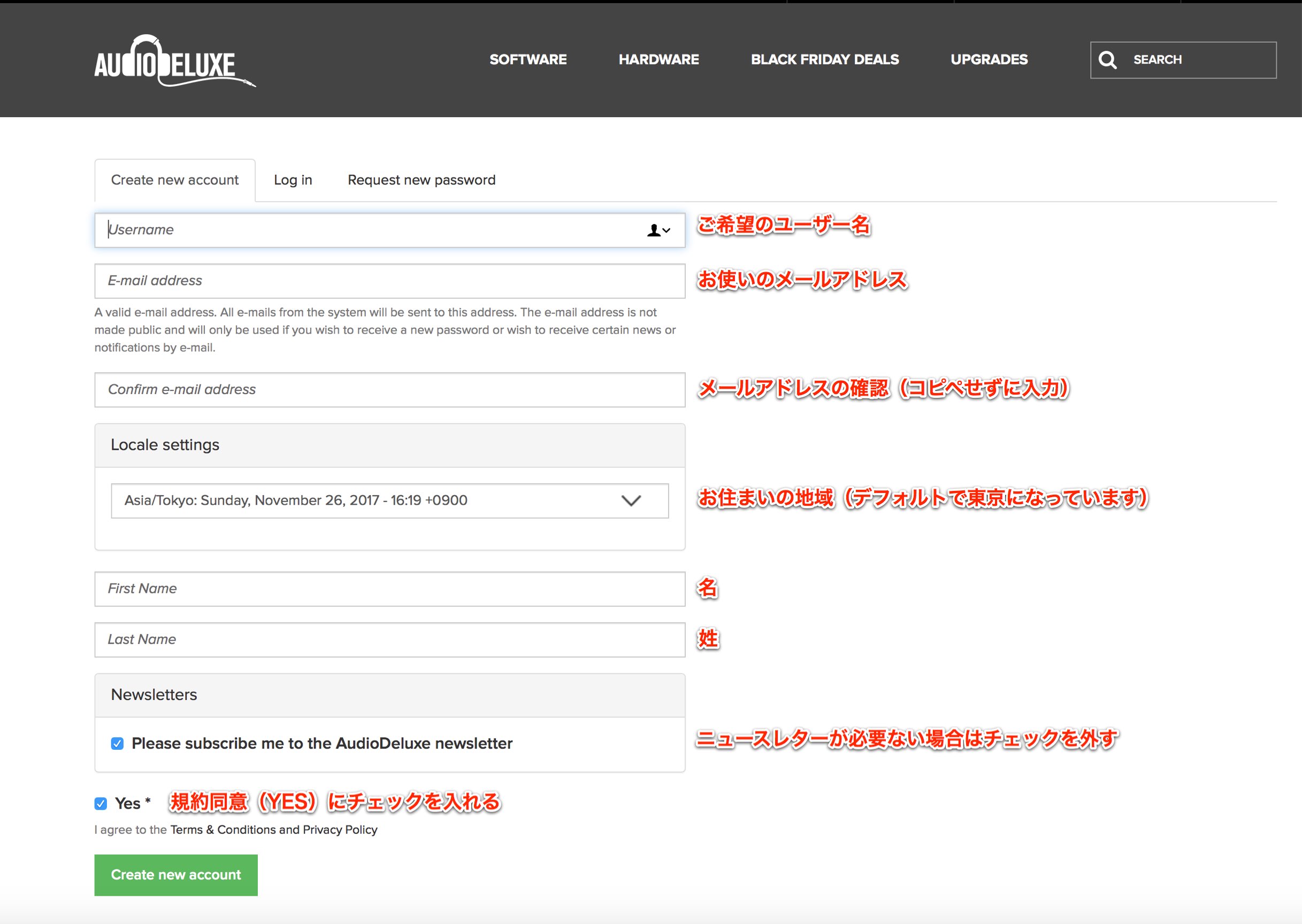
「Username」や「メールアドレス」などを入力していき、規約に「✓」を入れて「Create new account」をクリックします。
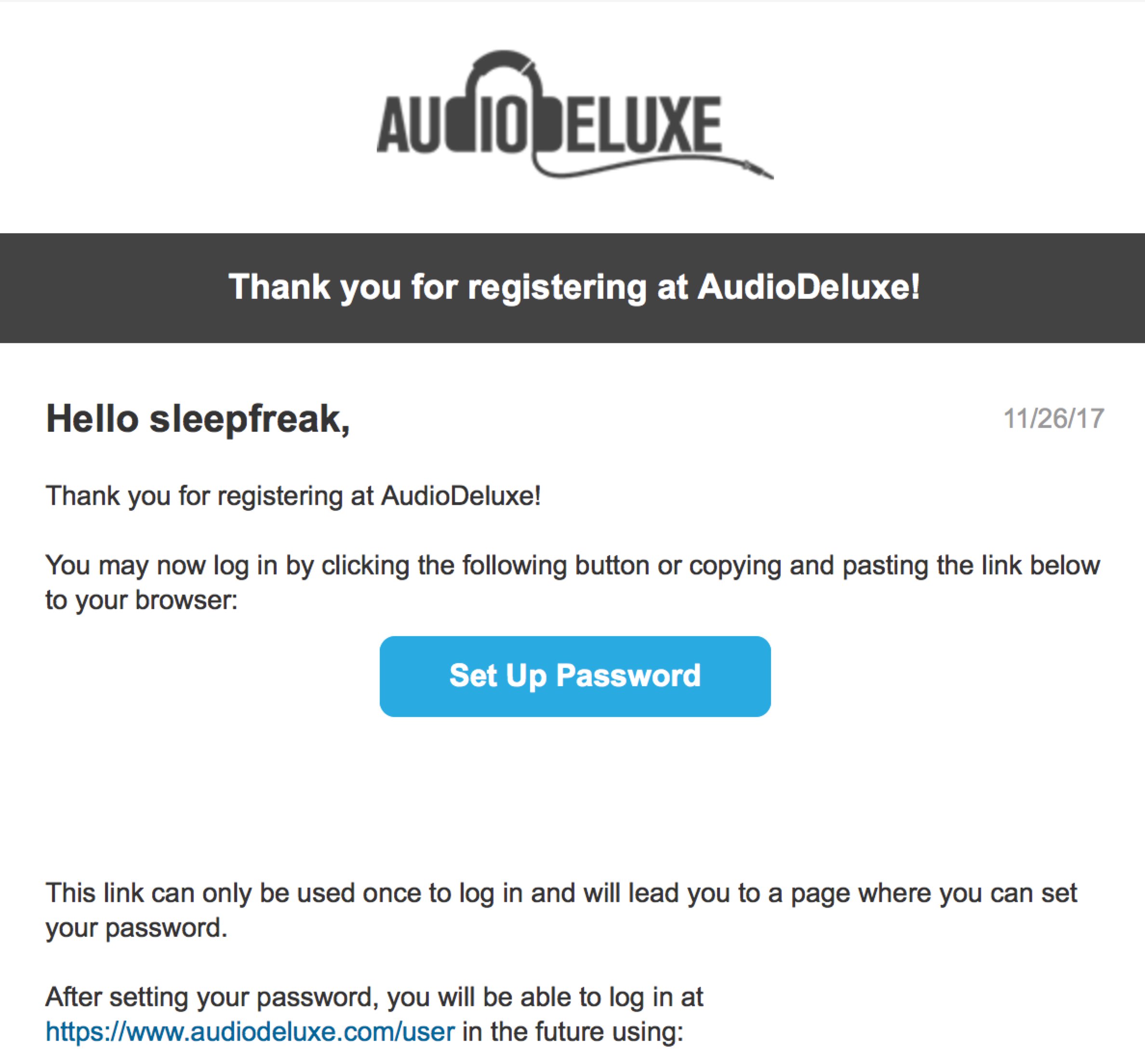
上記で登録したメールアドレスへ確認のメールが届きます。
「See Up Password」をクリックしてアカウントのパスワードを決定します。
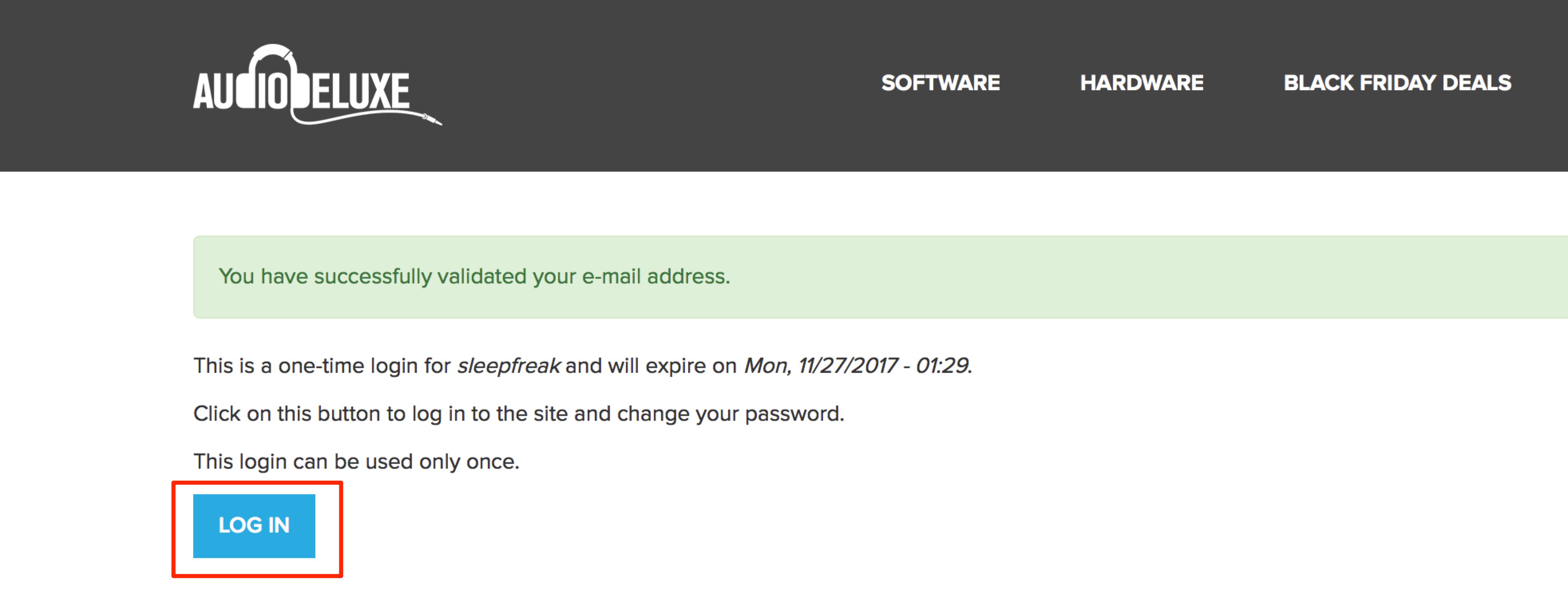
リンクをクリックすると、このようなページが開きますので「LOG IN」を押します。
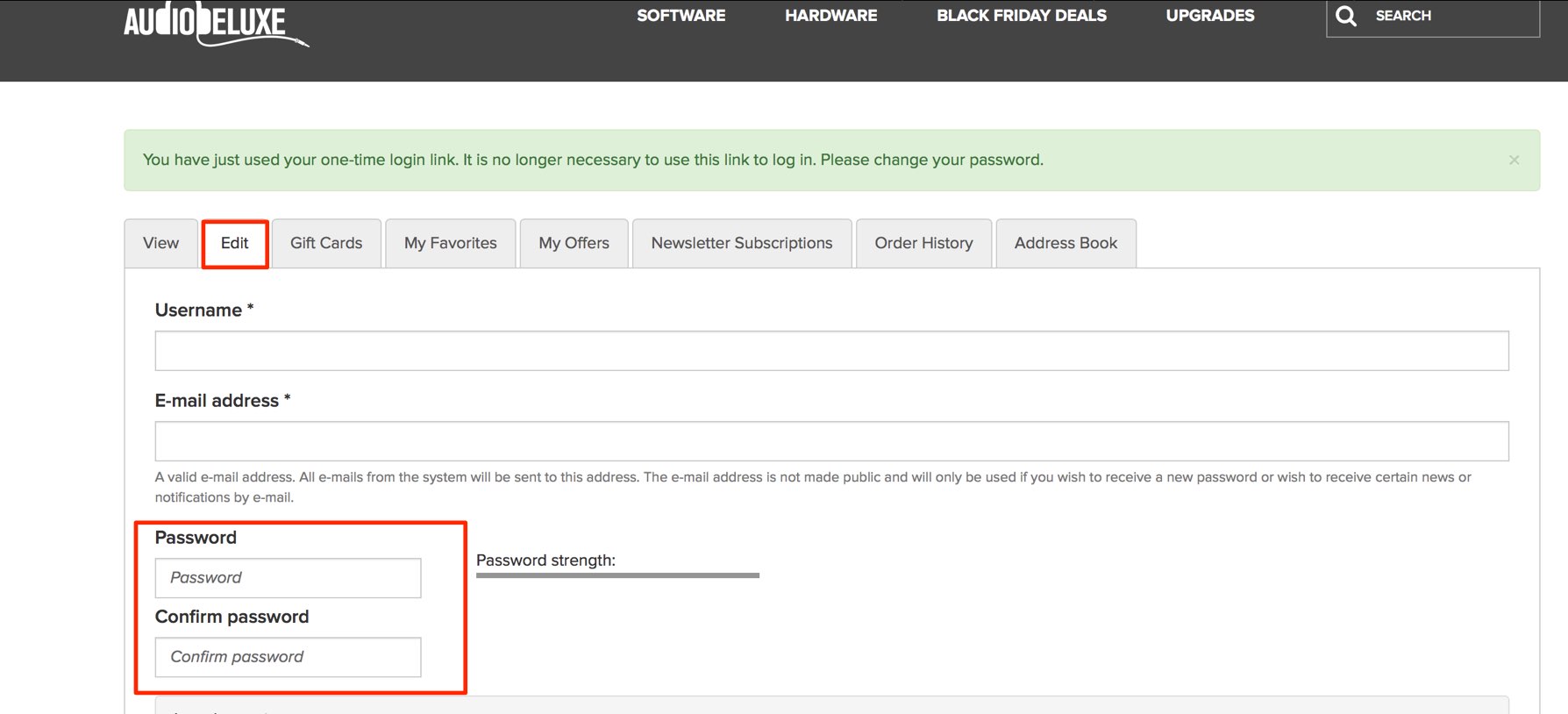
次回からログインするための希望パスワードを入力して保存してください。
製品を購入する前の確認事項
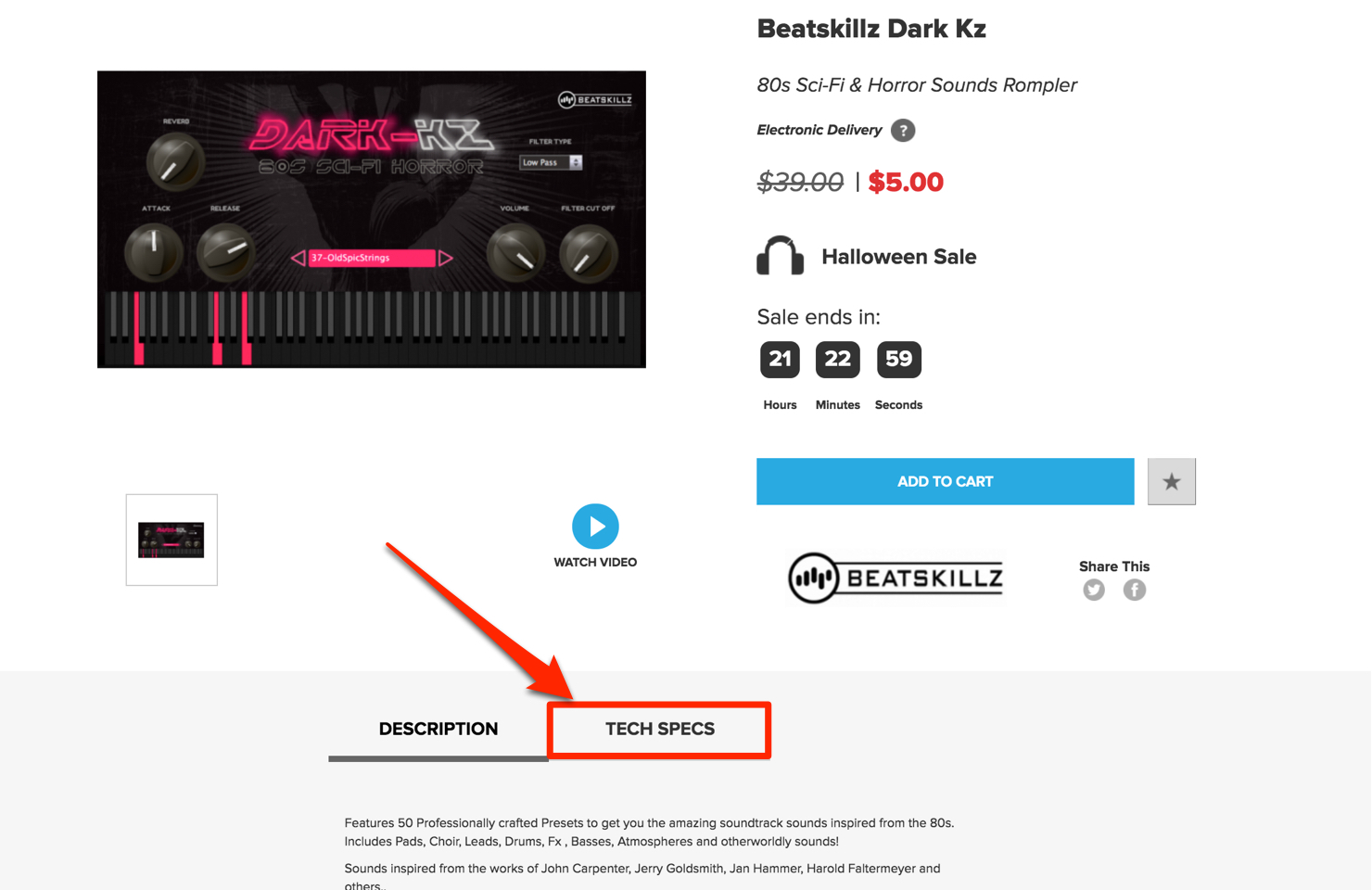
今回、この記事を作成するにあたり1つ購入しようと思いましたので、5ドルの製品を選択しました。
「ADD TO CART」と進めば良いのですが、その前に自分が使用しているDAWソフトで動くか?というものをチェックできれば良いですよね?
「TECH SPECS」をクリックしてください。
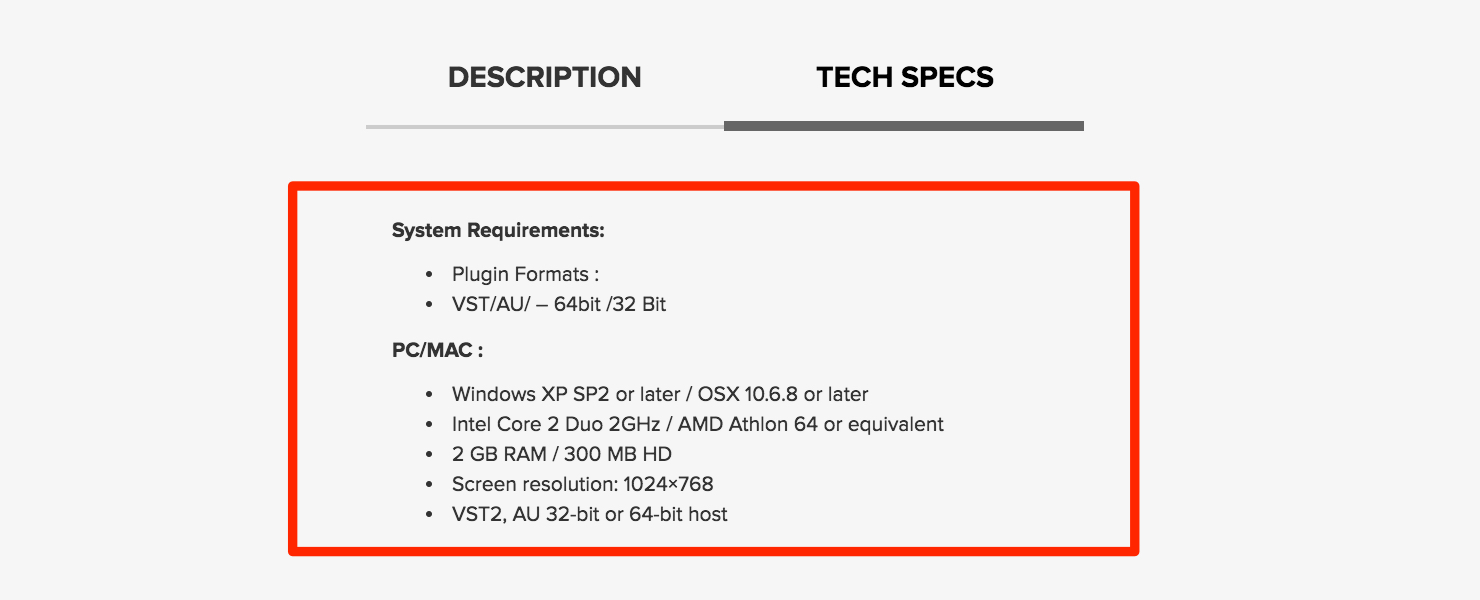
ここにプラグイン規格というものが出てきます。
ProTools(RTAS、AAX対応)、Logic(AU)、Cubase(VST)などのように各DAWソフトやパソコンの種類(Mac/Windows)によって変わります。
詳しくは以下リンクにてご確認ください。
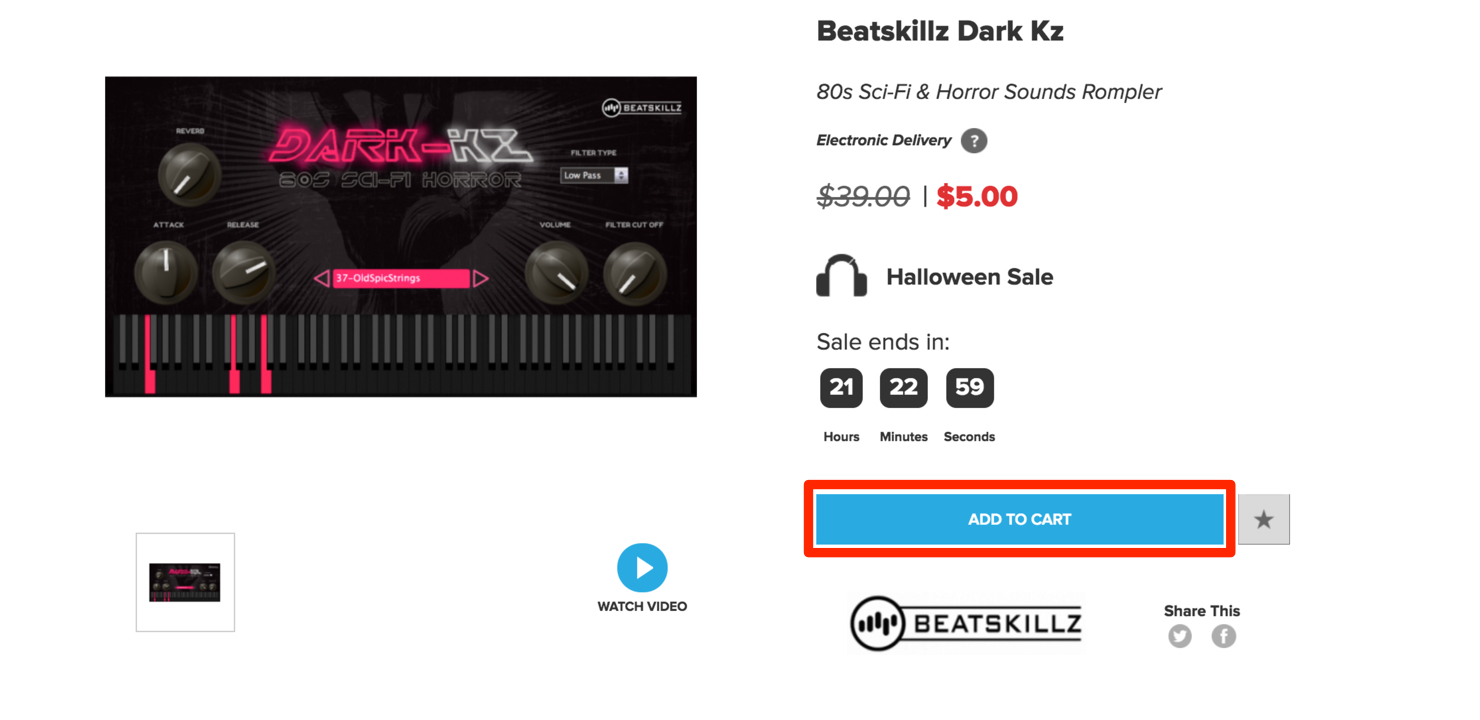
それでは話を戻して、「ADD TO CART」から製品を購入しましょう。
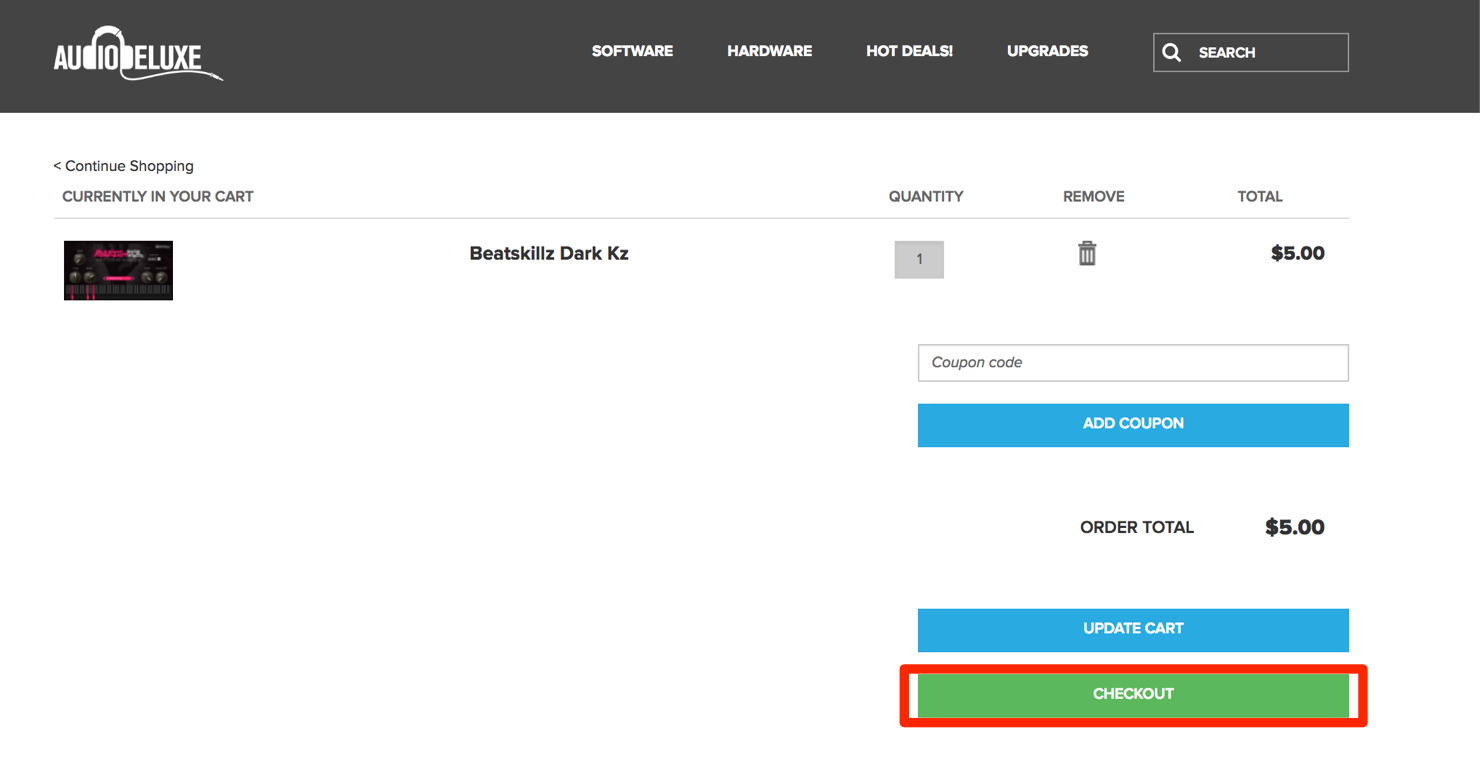
「CHECKOUT」をクリックします。
Point!さらに割引クーポンが使えるものもあります
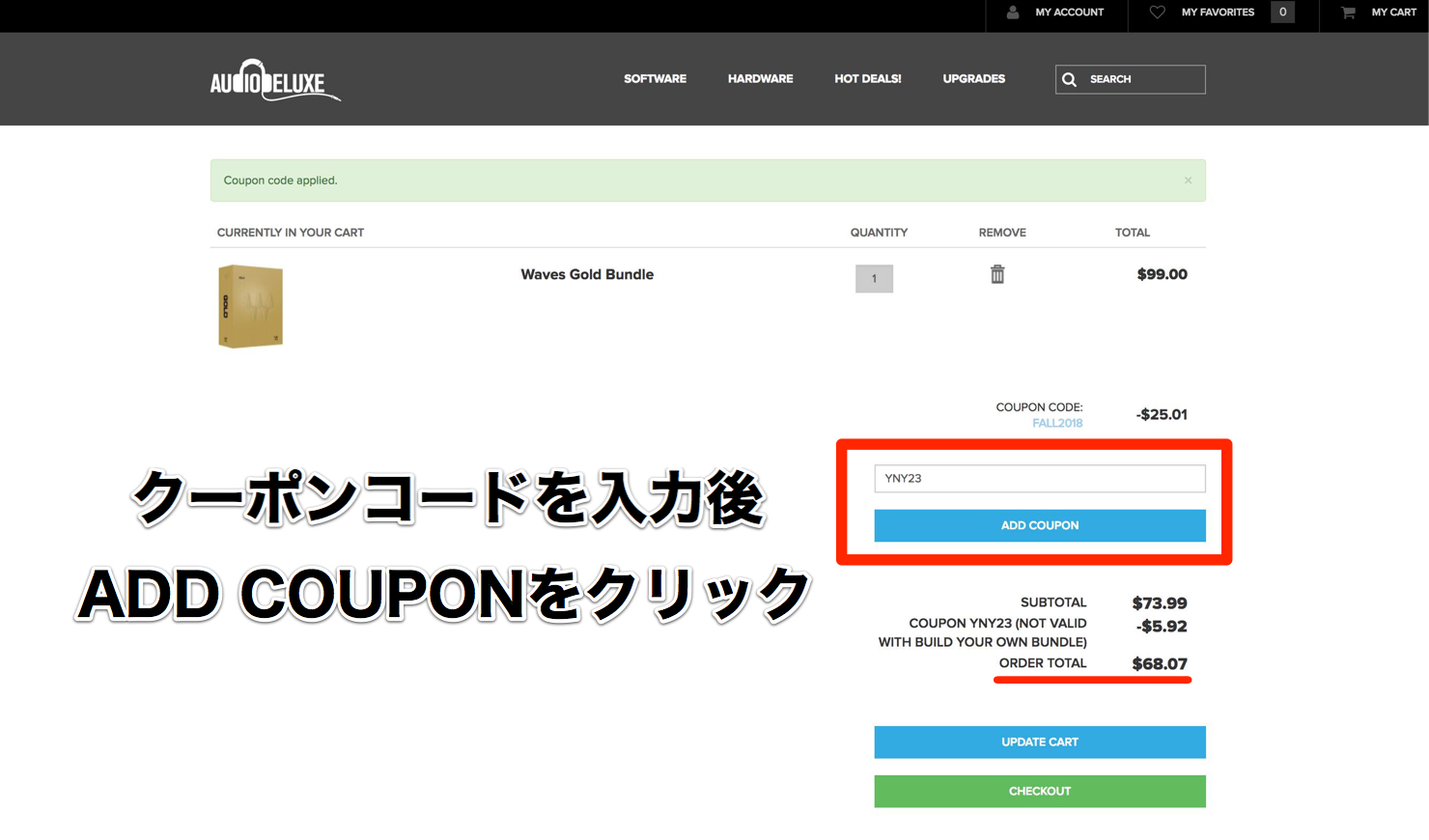
Waves社などメーカーによっては、クーポンを利用することでさらに割引を行うことができます。
詳しくは以下リンクにて解説していますので、そちらをご覧ください。
購入手続き
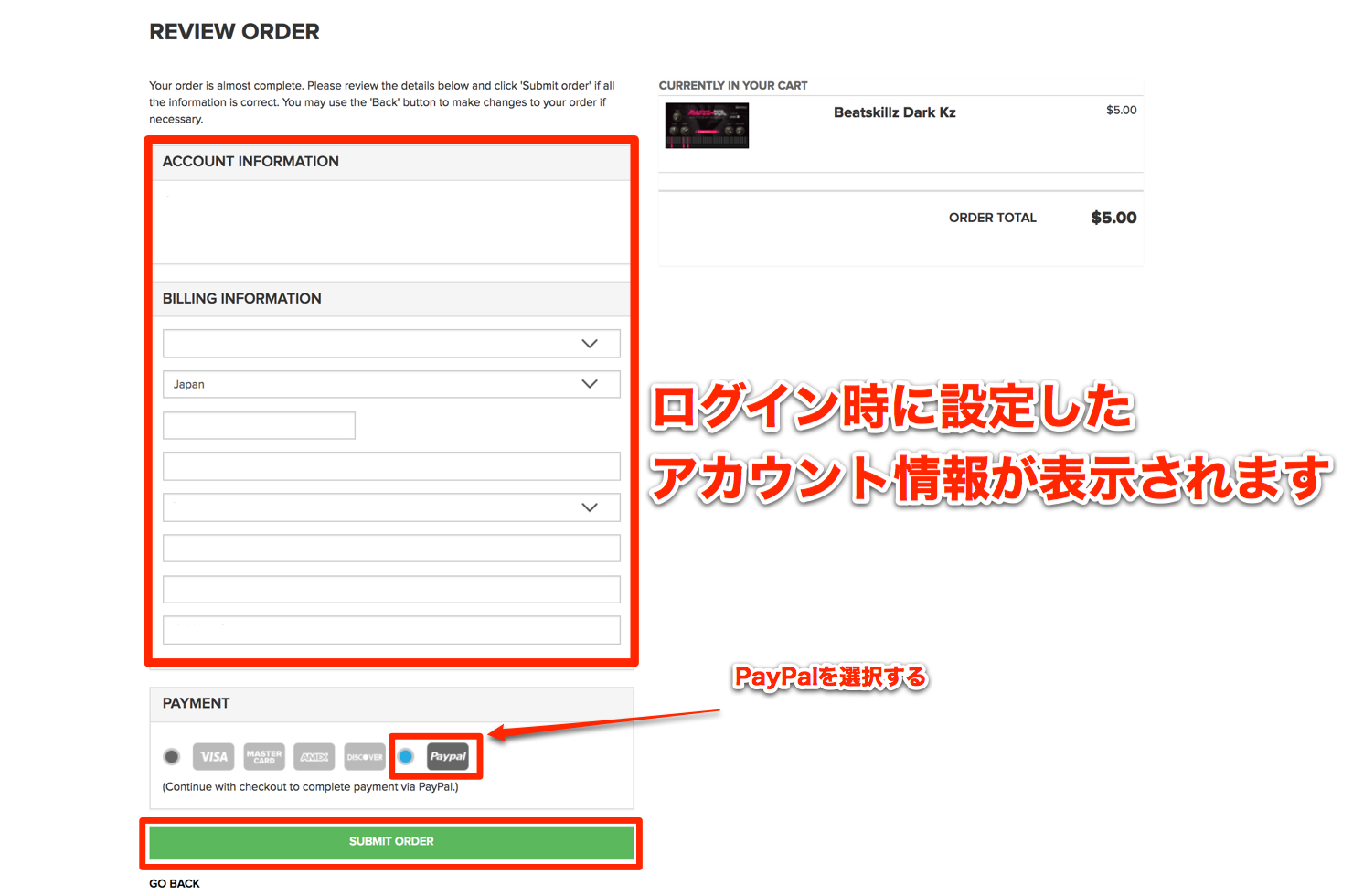
「ADD TO CART」→「CHECKOUT」と進むと、アカウント取得時に記載した情報が表示されます。
PAYMENT(支払い方法)でクレジットカードか「PayPal」を選択します。
主にPayPalを利用される方が多いです。メールアドレスでアカウントを取得し、クレジットカードを登録しておけば、毎回お店にクレジットカードを入力することなく安心して買い物ができます。
安全・安心のクレジットカードの使い方-ペイパル(PayPal)
銀行口座を登録してPayPalからの支払いが可能に
2018年6月25日の「PayPalのプレスリリース」では従来のクレジットカードでの支払いに加えて、新たに銀行口座からもペイパルの利用が可能になるサービスが発表されています。
※銀行口座から支払うには、事前にPayPalアカウントから口座振替設定を行う必要があります。
クレジットカードを持ちたくないという方にとっては朗報ですね。
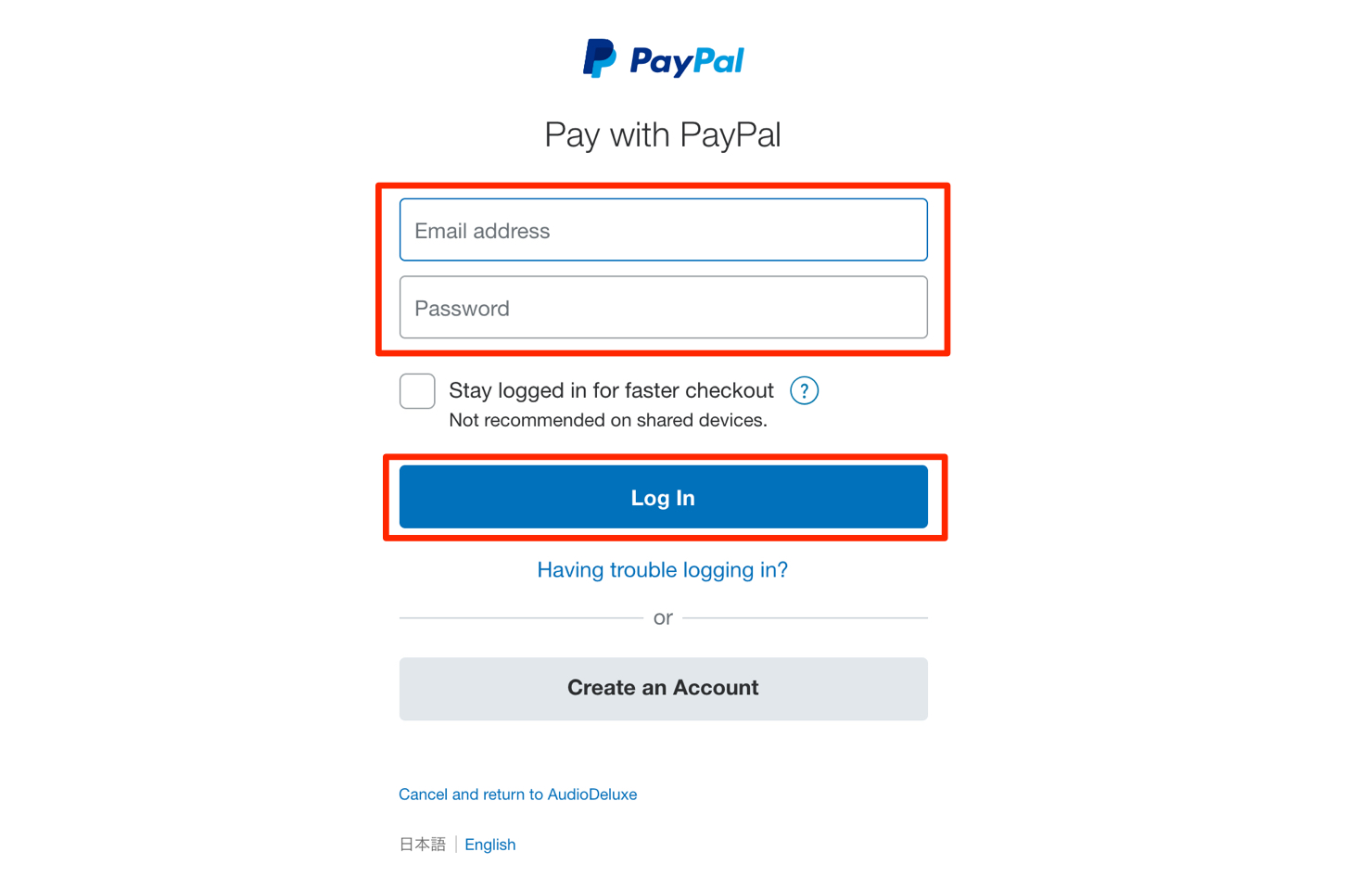
PayPalで登録している「メールアドレス」「パスワード」を入力して、「Log In」をクリック。
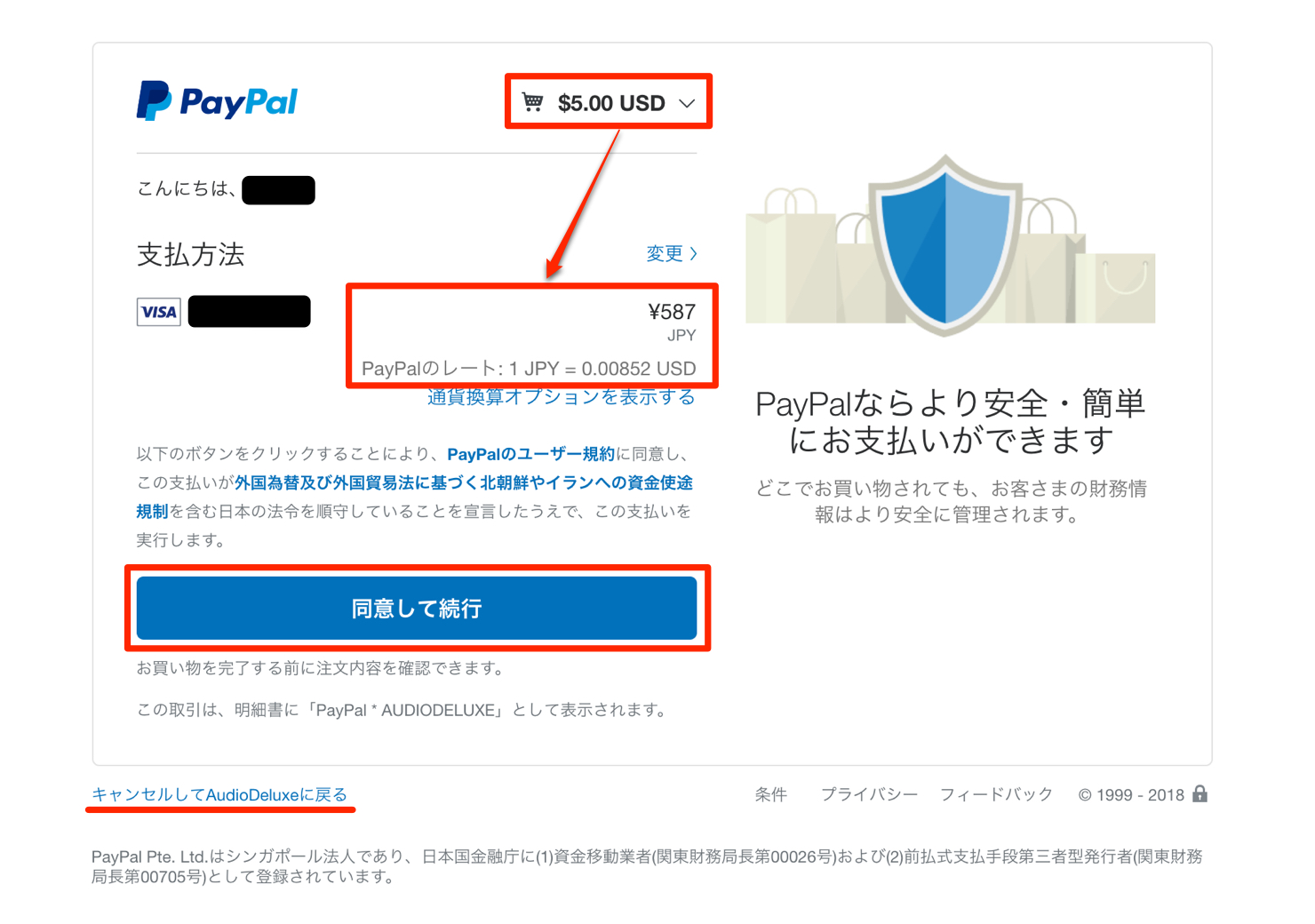
金額など間違いがなければ「同意して続行」をクリックします。
※左下に「キャンセルしてAudioDeluxeに戻る」という項目もあります。
製品のダウンロードとインストール
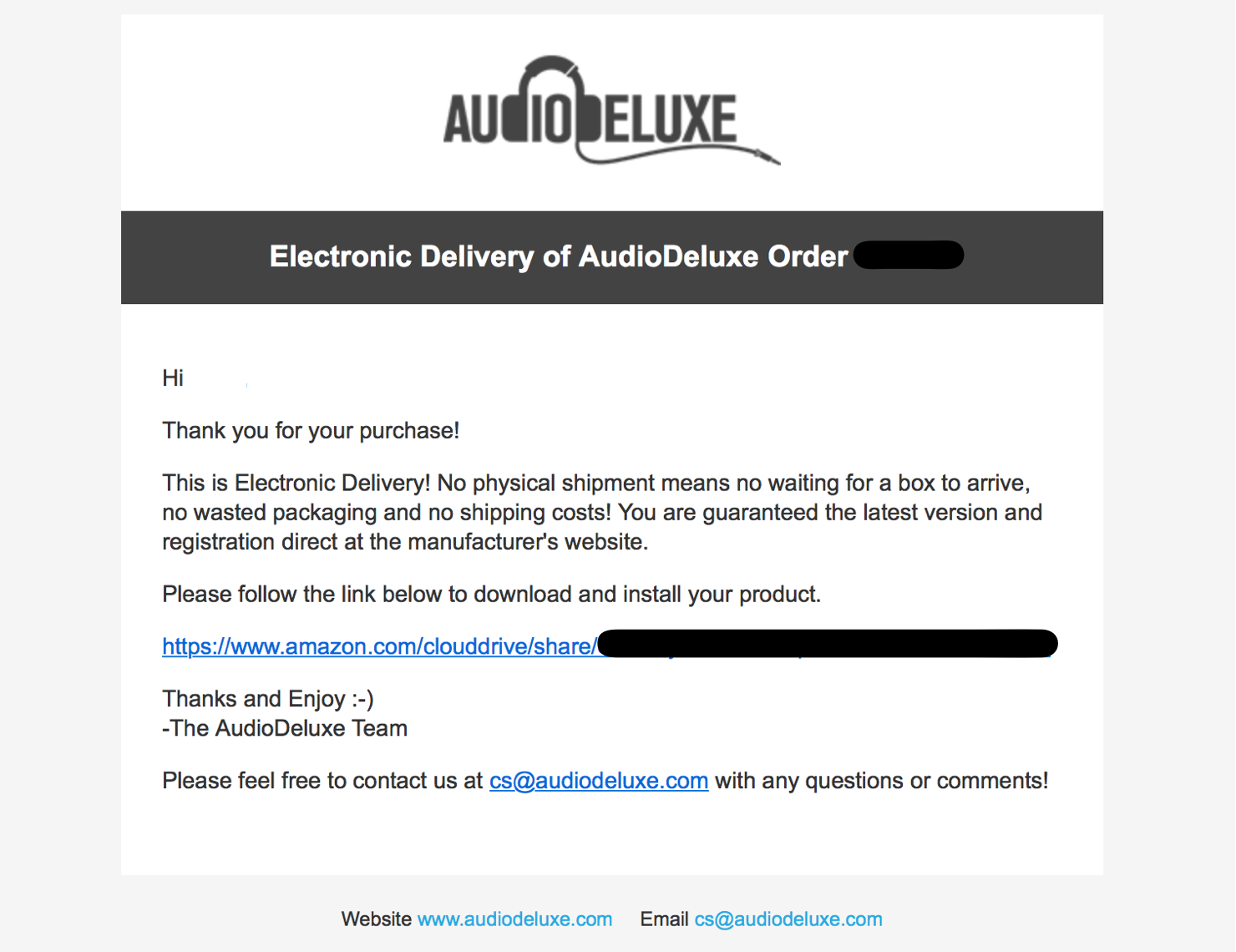
購入手続きが完了すると、メールアドレスにダウンロードリンクが届きます。
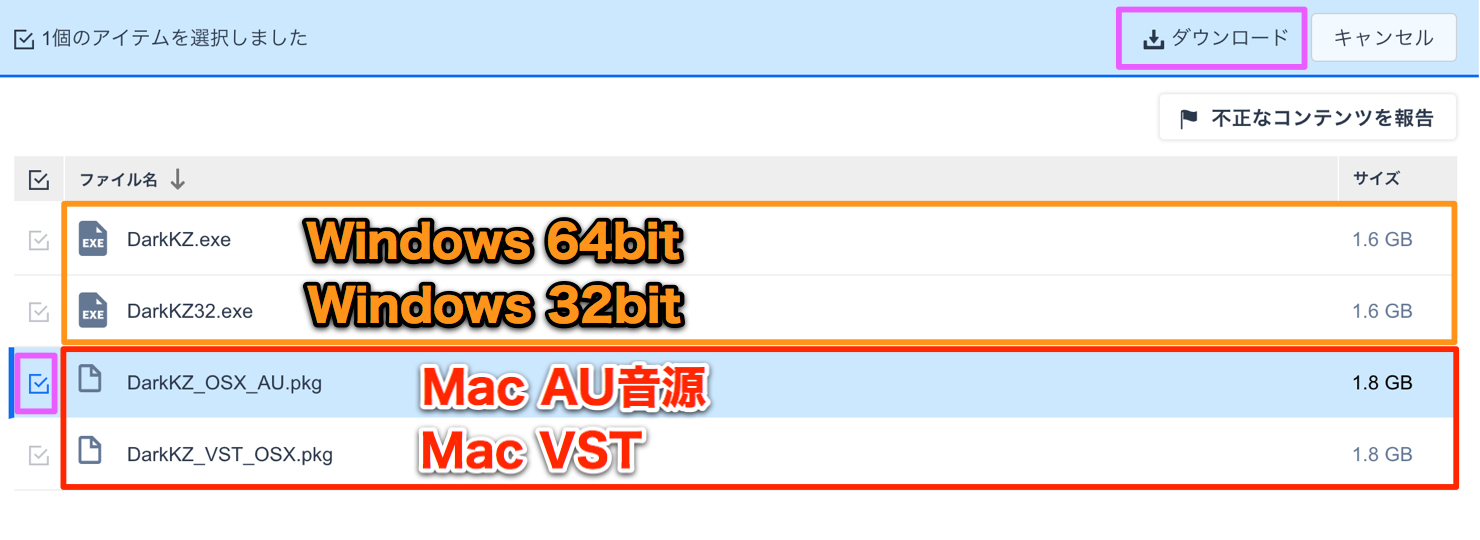
お使いのPCとDAWソフトにあわせてダウンロードしてください。
ここではMac AUにチェックをつけてダウンロードしました。
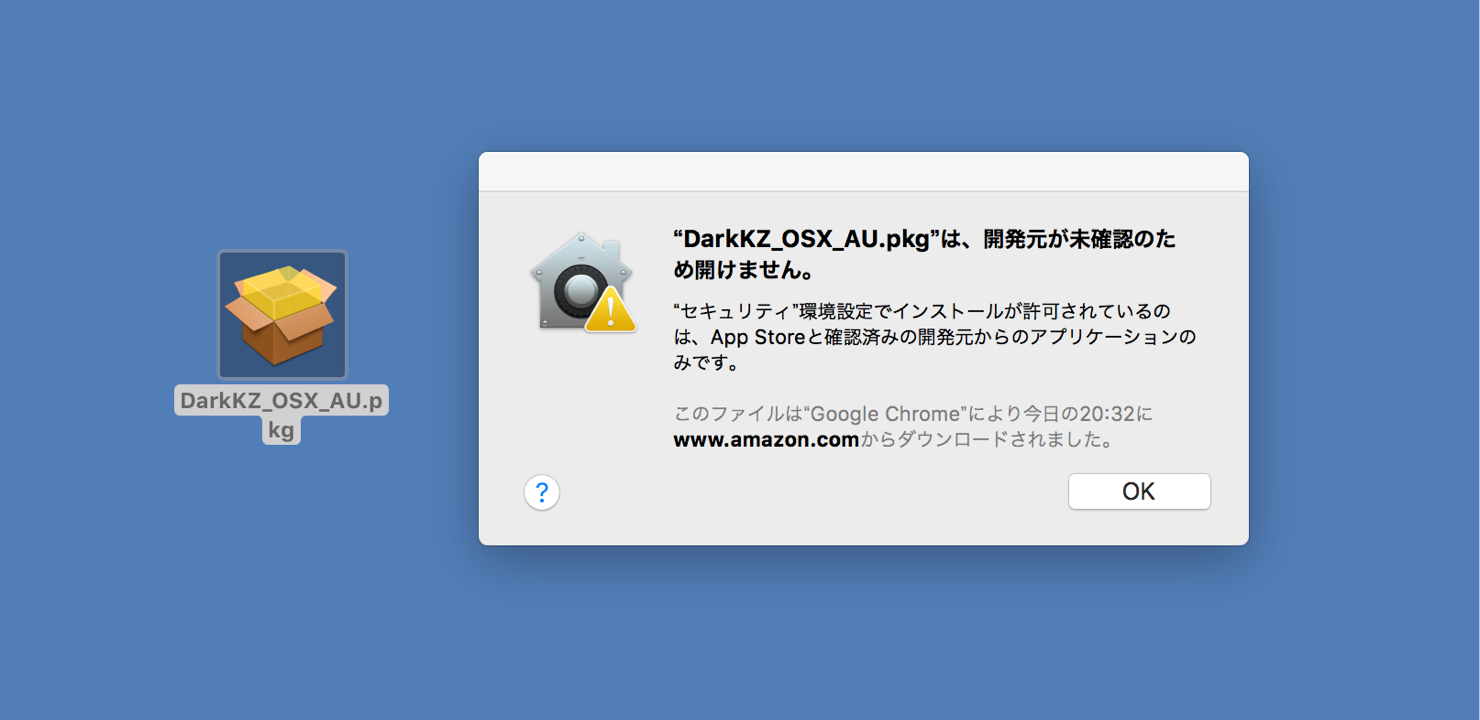
Macの場合、ダウンロードしたファイルをダブルクリックで開こうとする時、「○○は、開発元が未確認のため開けません」というものが表示されることがあります。
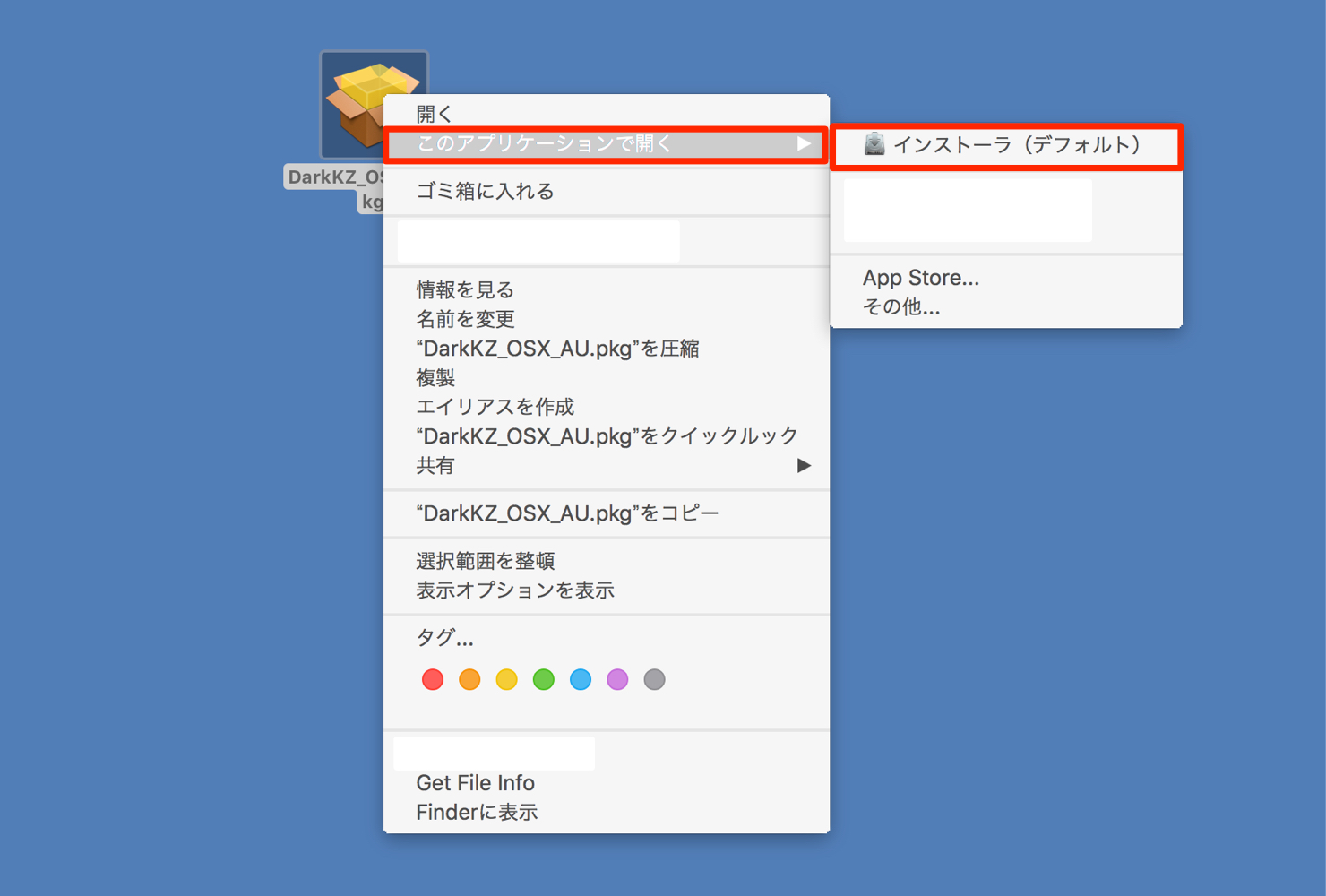
この場合は、「右クリック」から「インストーラ」を開くことで、インストール作業が行なえます。
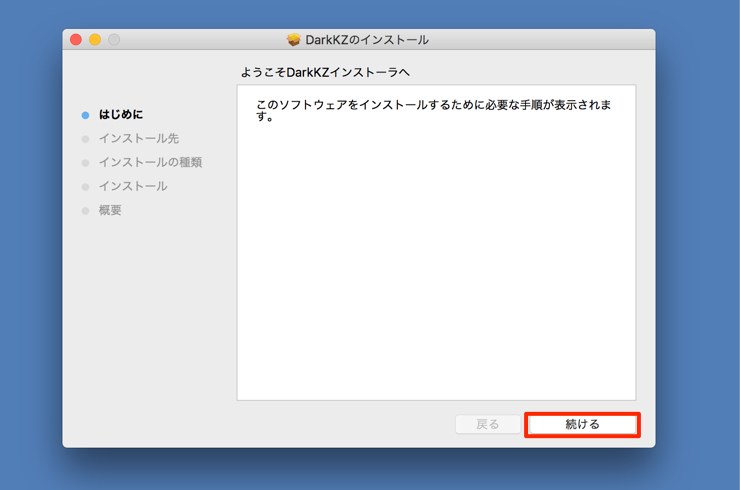
基本的に「続ける」で進めます。
途中でご自身のPCのパスワードを入力する場合があります。
1点注意点があります。
DAWソフトを起動したままインストールするのではなく、一度DAWソフトを終了させてからインストール作業を行ってください。
インストール後、DAWソフトを立ち上げた時にプラグインをスキャンする作業が入ります。
このスキャンを行わないとDAWソフトに表示されませんのでご注意ください。
DAWソフトで使用する
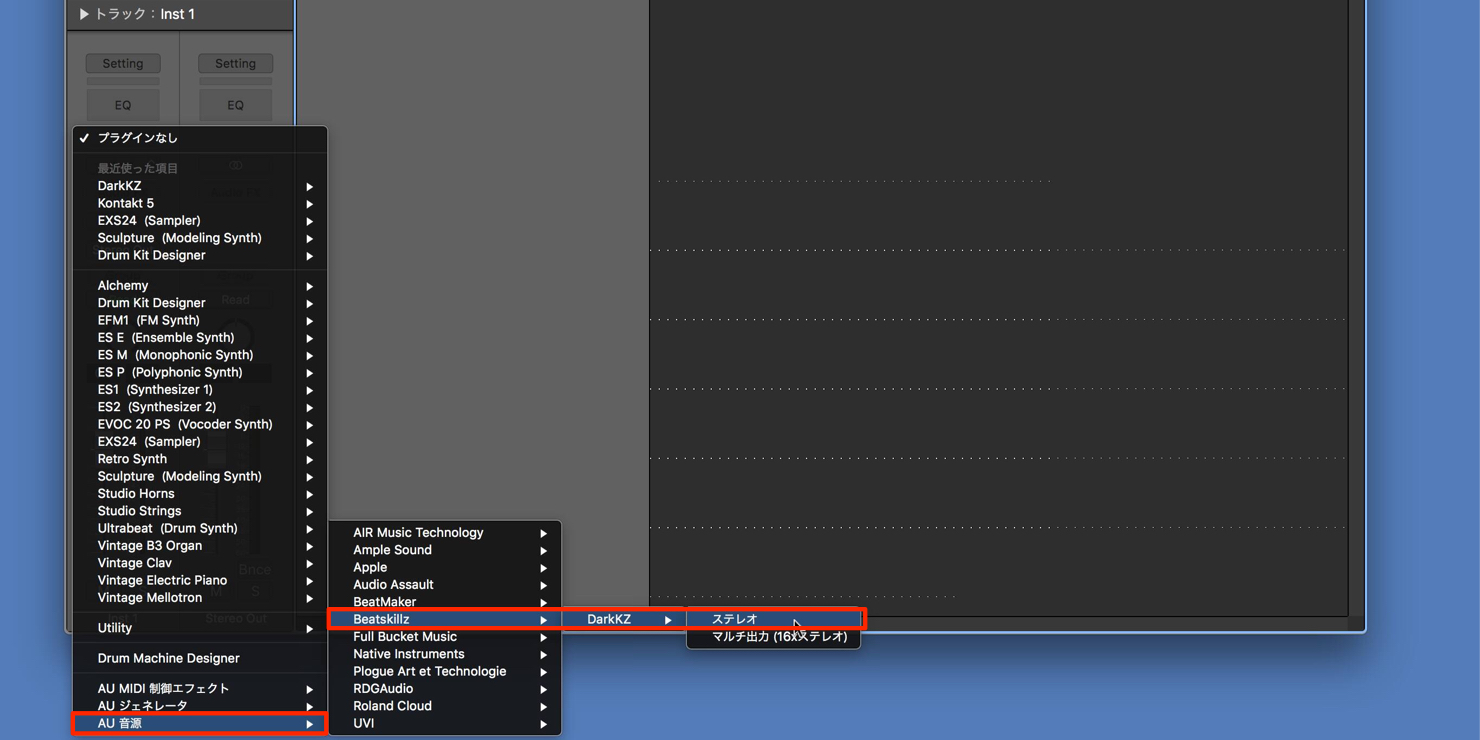
ここではMacのLogic Pro Xを使用しました。
ソフトウェア音源(インストゥルメントトラック)を立ち上げて、
「AU音源」→「メーカー名」→「製品」と進みクリックします。

このように無事ソフトシンセが立ち上がりました。
ぜひ参考にしてください。
最後に
いかがでしたか?初めての海外ショップで戸惑うこともありますが、欲しい製品を買いたいけど怖くて断念していたという方にとって参考になれば幸いです。
また新しい情報が入り次第記事を更新してまいります。













































